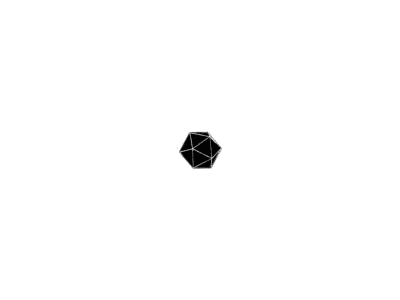前情提要:
我们当然认为所有人在编辑任何含有数学公式的文档的时候都应该使用Latex,但是很显然大部分情况下甲方只会甩过来一个word模板,因此,如何在word中输入数学公式成为使用体验中至关重要的部分。
1. 原生使用
“插入->公式”,然后你会得到一个输入框,这个框显然非常难用,在上面找到出现的“公式”栏,转换部分选择latex,然后就可以用latex输入公式。

通过使用快捷键,我们的工作可以更加迅速:
- alt+=,快速创建公式
- 输入latex内容
- ctrl+=,快速将公式编译出来
——但是,word的语法并非系统性的支持latex,参考官方文档Word 中使用 UnicodeMath 和 LaTeX 的线性格式公式,有一个最明显的问题是很多begin end用不了,例如矩阵:
LaTeX 公式编辑支持大多数常用的 LaTeX 数学关键字。 若要以 LaTeX 格式创建 3x3 矩阵公式,请在数学区域键入以下内容:
A=\{\matrix{a&b&c\\d&e&f\\g&h&j}\}
这会生成如下专业公式:
换句话来说,除了矩阵以外的其他换行公式,用word打就是赤石。
2. 插件-MathType
下载
由于原生的Equation Editor 3.0似了,微软不让用了,因此只能使用MathType,然而这个玩意要收钱,所以我们去找一个盗版:https://github.com/juliusyang97/mathtype按照教程装好就行了。
latex相关配置
随便用MathType创建一个公式,进到下面的编辑器页面,在选项里面找到工作区选项,打开允许从键盘Tex的语言输入,这样直接键入 \$_^这些关键字就会直接进入latex模式,按下回车就完成编译。
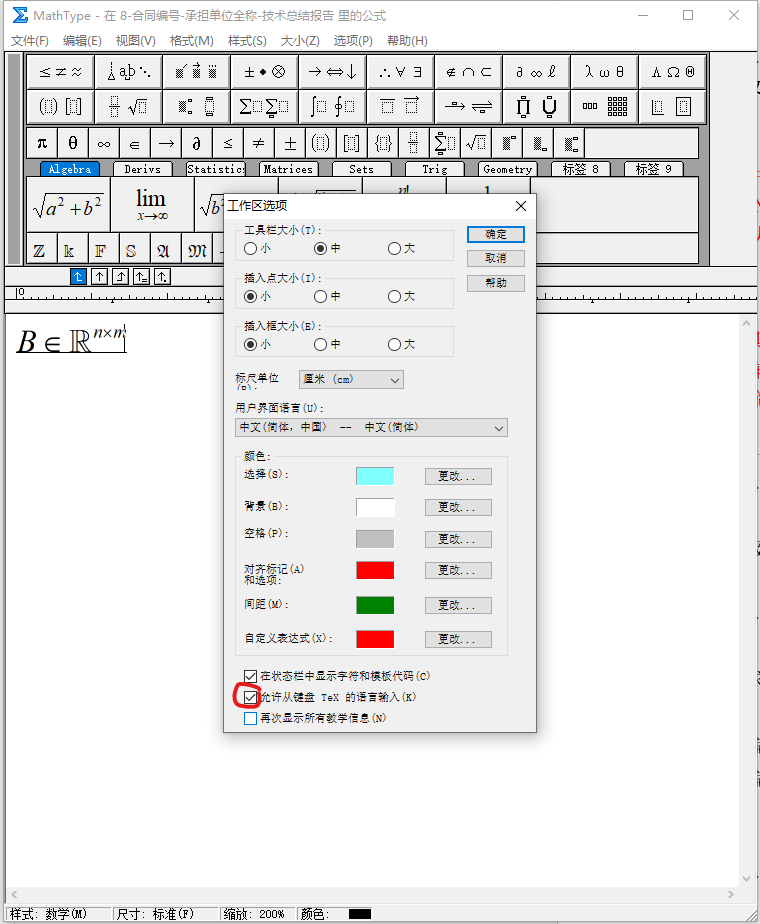
插入公式除了使用快捷键之外,可以考虑一下alt+\将某一段的latex直接编译,按照提示内容,行内公式用$包裹,行间公式用\[...\]包裹。
重要技巧
I. mathtype批量修改公式字体大小
主要的思想是保存一份公式预置文件,然后再MathType插件处选择格式化公式,从而实现批量替换。
需要注意的是在设置尺寸的时候,最好只改变“完整”这个主数值的pt实现和正文一致,确保其他数值都是百分比,避免出现上下标不匹配。
II. mathtype多行公式对齐
在mathtype中可以通过回车创建多行公式,但是问题在于它不支持latex原生的&对齐,如果要对齐只能通过隐式的插入对齐符,方法是按下 ctrl+;。